
Nếu bạn đã từng sử dụng đèn flash trên máy ảnh của mình để chụp ảnh ai đó trong phòng tối, bạn có thể đã thấy hiệu ứng mắt đỏ. Đó là nơi con ngươi của người đó có màu đỏ tươi chứ không phải màu đen tự nhiên.
Mắt đỏ là một vấn đề lớn khi bạn chụp ảnh bằng phim nhưng may mắn thay, có một cách khắc phục kỹ thuật số nhanh chóng. Tôi sẽ trình bày kỹ thuật này trong Photoshop nhưng bạn có thể dễ dàng làm theo cùng với một ứng dụng chỉnh sửa hình ảnh khác như GIMP —Chỉ cần sử dụng các công cụ và kỹ thuật tương đương.
Điều gì gây ra mắt đỏ?
Mắt đỏ xảy ra khi bạn chụp ảnh trong điều kiện ánh sáng yếu bằng đèn flash đặt rất gần ống kính máy ảnh. (Điều này đặc biệt phổ biến trên máy ảnh điện thoại thông minh và một số máy ảnh ngắm và chụp.) Khi ánh sáng từ đèn flash chiếu vào mắt đối tượng, ánh sáng đi qua đồng tử và được phản xạ bởi các mạch máu ở phía sau. Đây là điều làm cho đồng tử của họ có vẻ đỏ rực.

Nếu bạn muốn tránh hoàn toàn hiện tượng mắt đỏ trong ảnh của mình, đừng sử dụng đèn flash được tích hợp trong máy ảnh hoặc điện thoại thông minh của bạn. Thay vào đó, hãy chụp ảnh không có đèn flash hoặc sử dụng đèn flash ngoài máy ảnh.
Công cụ Mắt đỏ
Tuy nhiên, nếu bạn nhất thiết phải sử dụng flash, Photoshop và hầu hết các ứng dụng chỉnh sửa hình ảnh lớn khác đều có Công cụ Mắt đỏ chuyên dụng. Đó là cách đơn giản nhất để khắc phục mắt đỏ.
Mở hình ảnh bạn muốn chỉnh sửa trong Photoshop và sao chép nền thành một lớp mới bằng cách nhấn Control + J trên bàn phím (hoặc Command + J trên máy Mac). Bạn không bao giờ được sửa đổi các pixel trong ảnh gốc hoặc trên lớp nền trong Photoshop.
Chọn Công cụ Red Eye từ thanh bên. Nó nằm trong cùng một ngăn xếp với các công cụ chữa bệnh khác , vì vậy hãy nhấp và giữ vào biểu tượng công cụ chữa bệnh để hiển thị nó khi di chuyển hoặc di chuyển đến nó bằng cách sử dụng phím tắt Shift + J.
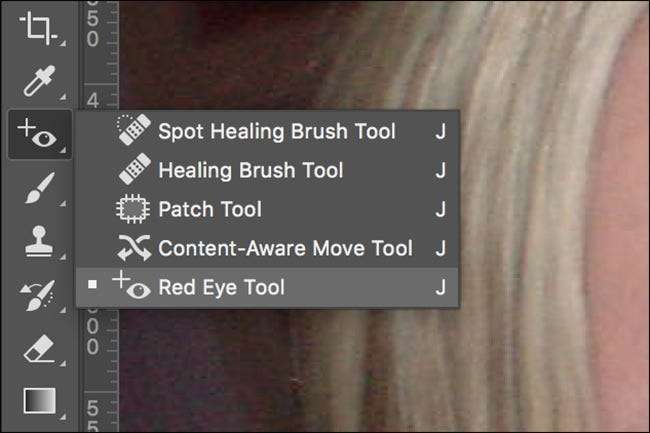
Để Kích thước học sinh và Số tiền làm tối được đặt thành giá trị mặc định của chúng là 50%; nó hoạt động cho hầu hết mọi hình ảnh.
Có hai cách để sử dụng Red Eye Tool. Đầu tiên là chỉ cần nhấp vào con ngươi màu đỏ và để Photoshop tự động chọn khu vực bị ảnh hưởng. Đây là cách tôi thích sử dụng hơn.

Tùy thuộc vào màu sắc trong ảnh của bạn, bạn có thể muốn kiểm soát nhiều hơn một chút. Để cho Photoshop biết chính xác vị trí của khu vực có vấn đề, hãy nhấp và kéo một hộp xung quanh mắt của đối tượng bằng Công cụ Mắt đỏ. Điều này sẽ giới hạn công cụ chỉ trong khu vực bạn đã chọn.

Để loại bỏ hoàn toàn mắt đỏ khỏi hình ảnh của bạn, bạn có thể cần sử dụng kết hợp cả hai phương pháp hoặc sử dụng một trong số chúng nhiều lần. Chỉ cần tiếp tục áp dụng chúng cho đến khi mắt đỏ biến mất.
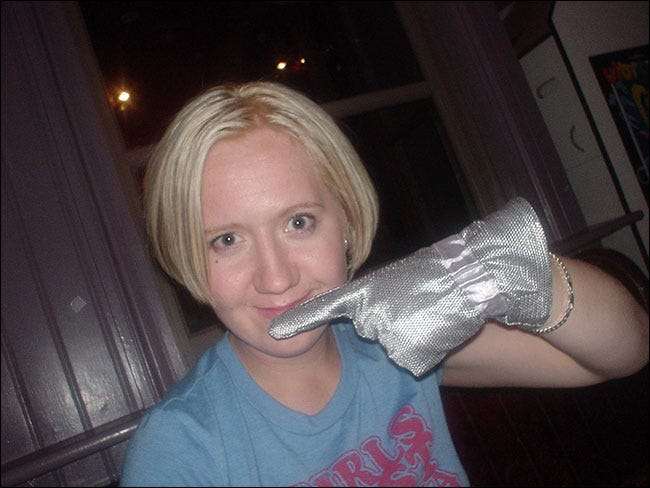
Quay trở lại những ngày của phim, mắt đỏ có thể làm hỏng một bức ảnh tuyệt vời khác. Bây giờ, nhờ các trình chỉnh sửa hình ảnh kỹ thuật số mạnh mẽ như Photoshop, điều đó không đúng như vậy. Thật đơn giản để khắc phục ngay cả mắt đỏ tồi tệ nhất chỉ với một cú nhấp chuột.
Tín dụng hình ảnh: David, Bergin, Emmett và Elliott .







